U wilt de inhoud zo snel mogelijk zien wanneer u een pagina opent. Hoe langer het duurt om de site te laden, hoe groter de kans dat je weggaat. Dankzij cache is de browse-ervaring sneller. Maar aangezien er vroeg of laat nieuwe cachebestanden worden gemaakt, kunnen ze veel ruimte in beslag nemen.
Om uw browse-ervaring zo goed mogelijk te houden, is het een goed idee om: wis de cache in uw Edge-browser, zodat u ook cache-gerelateerde problemen kunt voorkomen. Zelfs als u niet veel tijd over heeft, duurt het wissen van de cache niet lang en zal uw browser beter werken.
Hoe Microsoft Edge Browser te verwijderen
Zodra de browser is geopend, klikt u op de drie stippen rechtsboven. Klik op Instellingen.
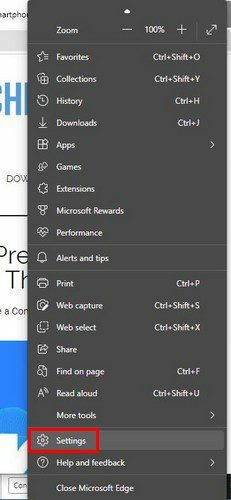
Zodra u zich in Instellingen bevindt, klikt u op Privacy, zoeken en services aan je linker kant. Scroll een beetje naar beneden en je zou de. moeten zien Sectie browsegegevens wissen.
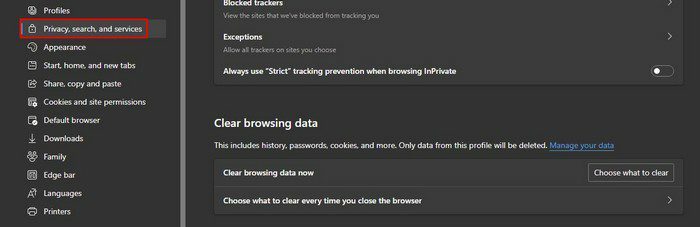
Er is een knop Kies wat u wilt wissen. Klik erop en je ziet verschillende opties voor wat je kunt wissen. Houd er rekening mee dat als u bent aangemeld bij uw account, hierdoor de cache wordt gewist van alle apparaten waarop u bent aangemeld. Meld u af bij de apparaten waarvan u de cache niet wilt wissen.
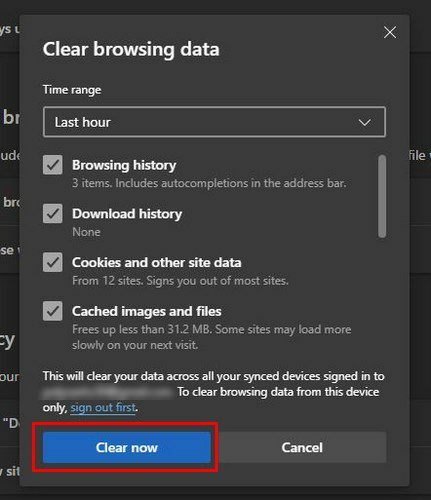
Schakel de selectievakjes uit voor alles wat u wilt behouden. Onderaan ziet u op welk account deze veegbeweging van toepassing is. Zorg ervoor dat u de cache voor het juiste account wist. Als je klaar bent om te gaan, klik je op de blauwe knop Nu wissen. Zorg er ook voor dat je hebt geselecteerd hoe ver terug je wilt dat Edge alles wist.
Klik op de optie Tijdbereik en u kunt kiezen uit verschillende tijdopties, zoals:
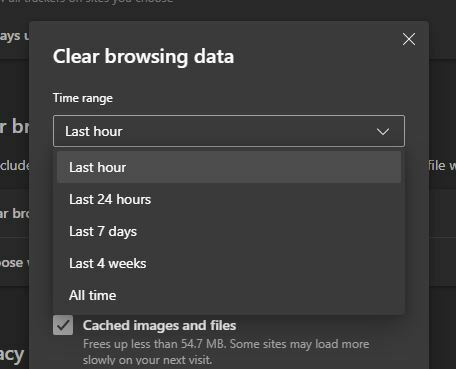
- Laatste uur
- 24 uur
- Afgelopen zeven dagen
- Afgelopen vier weken
- Altijd
Cache wissen wanneer uw rand dichtbij is
Als u geen zin heeft om de cache handmatig te wissen, kunt u daar iets aan doen. U kunt het zo instellen dat de cache wordt gewist wanneer u Edge sluit. Onder de optie Kies wat u nu browsegegevens wilt wissen, ziet u de optie om de cache te wissen telkens wanneer u de browser sluit.
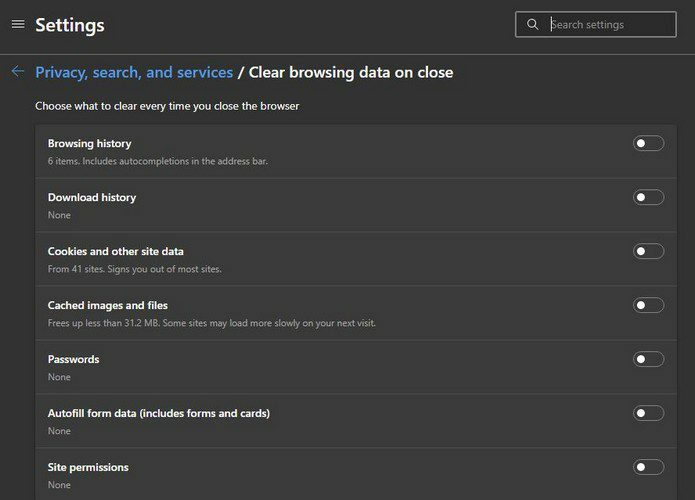
U ziet verschillende opties waaruit u kunt kiezen, bijvoorbeeld wachtwoorden. Als er iets moet worden gewist, laat Edge u dit onder de optie weten. Als u bijvoorbeeld wachtwoorden heeft opgeslagen, geeft dit aan hoeveel wachtwoorden u hebt opgeslagen. Op die manier kunt u ze bekijken voordat u ze wist. U ziet ook de naam van de site waarvan u het wachtwoord in de browser hebt opgeslagen.
In de Cookies en andere sitegegevens kunt u een site toevoegen die u wilt uitsluiten door op deze optie te klikken. Klik op de knop Toevoegen en typ het adres van de site. Dit is iets dat u alleen op Edge op uw computer kunt doen en niet op uw Android-apparaat.
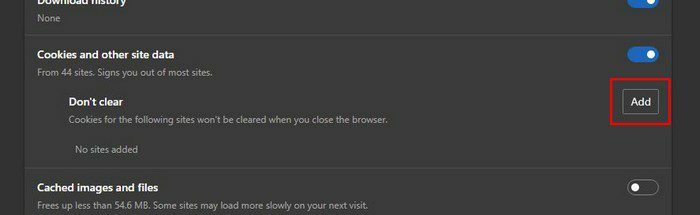
Cache wissen op Microsoft Edge - Android
Het is ook mogelijk om de cache op Edge te wissen met uw Android-apparaat. U kunt dit doen door het volgende te doen. Zodra je de app hebt geopend, tik je op de drie stippen onder aan je scherm. Er verschijnt een menu van onderen; tik op Instellingen.
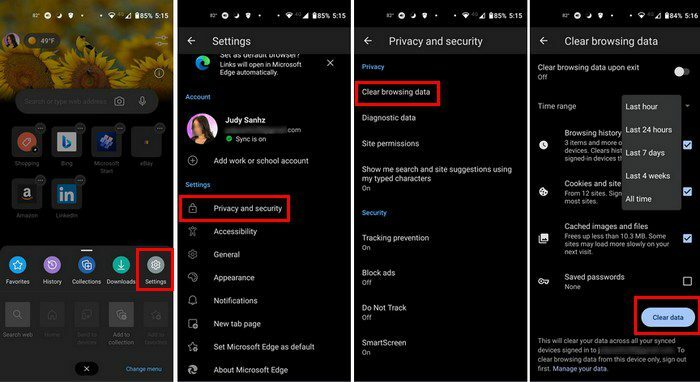
Als je eenmaal in Instellingen bent, tik je op Privacy en beveiliging, gevolgd door de optie Browsegegevens wissen. Bovenaan ziet u de optie om browsegegevens te wissen bij afsluiten. Schakel het in om in te schakelen. Vergeet niet om ook het tijdbereik toe te passen, zodat Edge weet hoe ver terug u de cache wilt wissen. Onder die optie ziet u verschillende dingen die u kunt wissen door de browsegegevens te wissen. U kunt kiezen uit opties zoals:
- Browsegeschiedenis
- Cookies en sitegegevens
- Afbeeldingen en bestanden in cache
- Opgeslagen wachtwoorden
- Formuliergegevens automatisch invullen
- Site-instellingen
Conclusie
Wanneer uw browser de cache opslaat, is uw browse-ervaring beter. Dingen laden sneller en je kunt sneller kijken naar wat je nodig hebt. Door die informatie nog steeds in uw browser te hebben, kunnen hackers er gemakkelijk toegang toe krijgen. U kunt ook naar een oud pagina-ontwerp kijken als het is bijgewerkt. Hoe vaak denk je dat je de cache op Edge zal wissen? Laat het me weten in de reacties hieronder, en vergeet niet om het artikel met anderen te delen op sociale media,